致远OA操作手册簿(领导用)
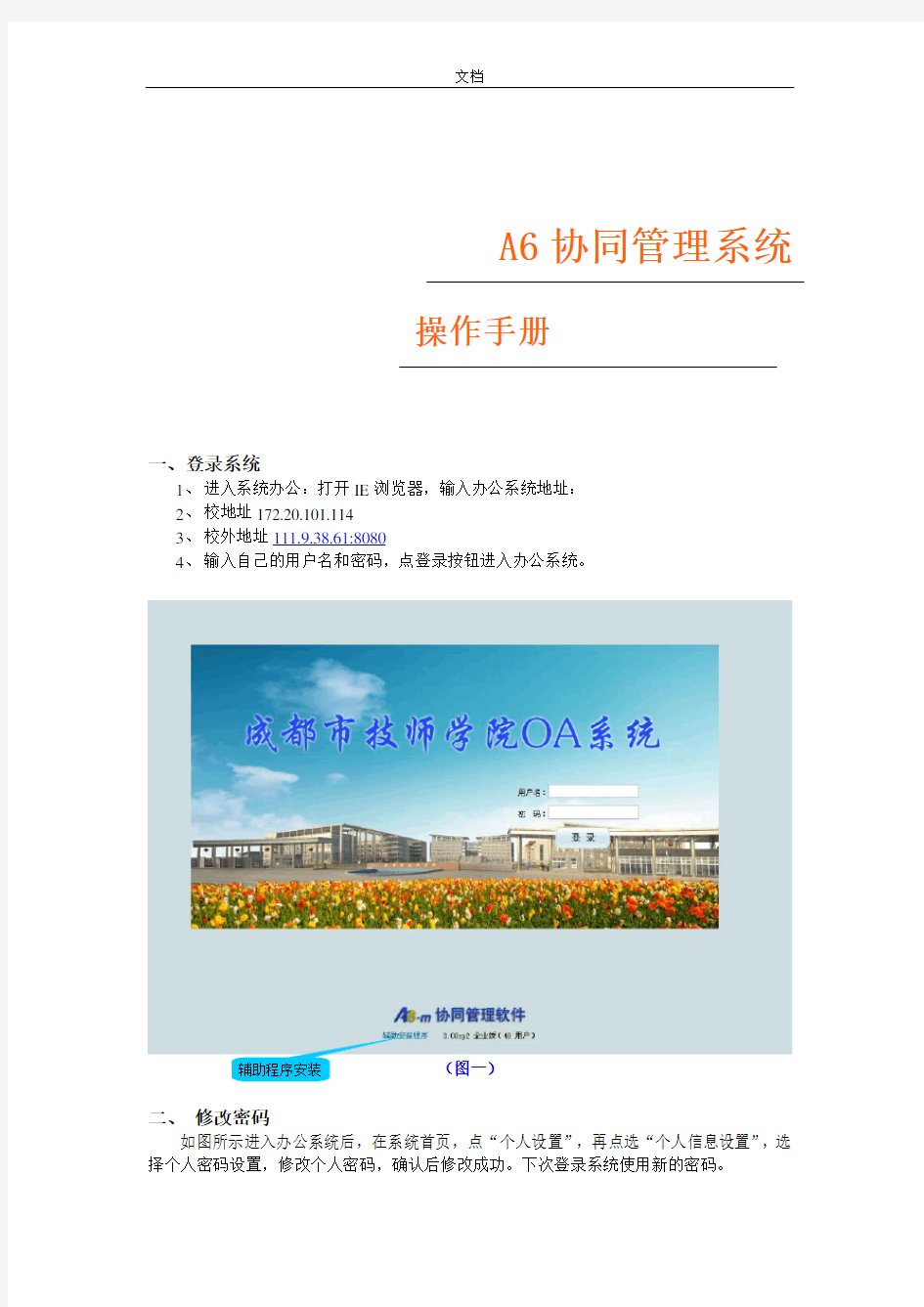
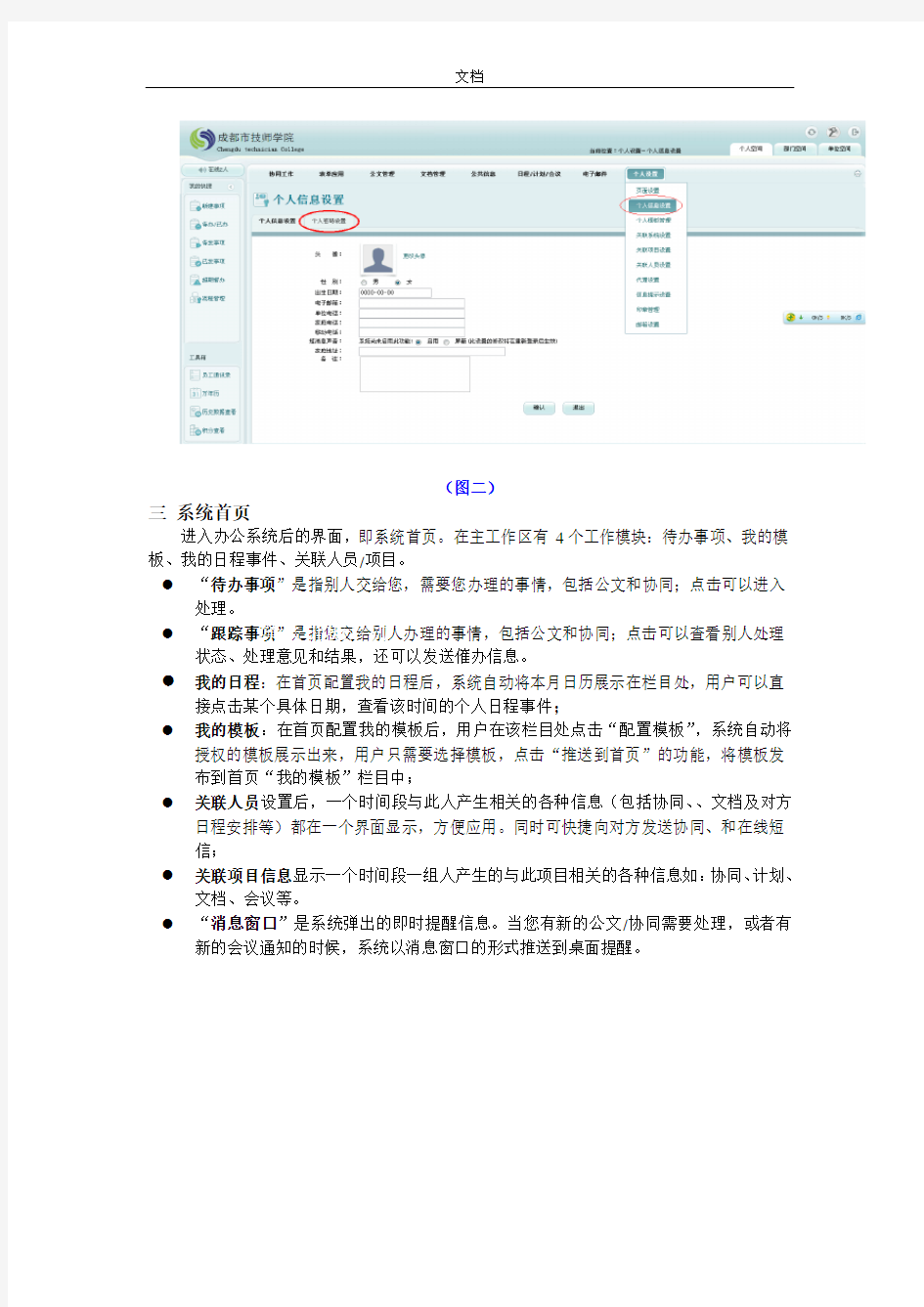
A6协同管理系统
操作手册
一、登录系统
1、 进入系统办公:打开IE 浏览器,输入办公系统地址:
2、 校地址172.20.101.114
3、 校外地址111.9.38.61:8080
4、 输入自己的用户名和密码,点登录按钮进入办公系统。
(图一)
二、 修改密码
如图所示进入办公系统后,在系统首页,点“个人设置”,再点选“个人信息设置”,选择个人密码设置,修改个人密码,确认后修改成功。下次登录系统使用新的密码。 辅助程序安装
(图二)
三系统首页
进入办公系统后的界面,即系统首页。在主工作区有4个工作模块:待办事项、我的模板、我的日程事件、关联人员/项目。
●“待办事项”是指别人交给您,需要您办理的事情,包括公文和协同;点击可以进入
处理。
●“跟踪事项”是指您交给别人办理的事情,包括公文和协同;点击可以查看别人处理
状态、处理意见和结果,还可以发送催办信息。
●我的日程:在首页配置我的日程后,系统自动将本月日历展示在栏目处,用户可以直
接点击某个具体日期,查看该时间的个人日程事件;
●我的模板:在首页配置我的模板后,用户在该栏目处点击“配置模板”,系统自动将
授权的模板展示出来,用户只需要选择模板,点击“推送到首页”的功能,将模板发布到首页“我的模板”栏目中;
●关联人员设置后,一个时间段与此人产生相关的各种信息(包括协同、、文档及对方
日程安排等)都在一个界面显示,方便应用。同时可快捷向对方发送协同、和在线短信;
●关联项目信息显示一个时间段一组人产生的与此项目相关的各种信息如:协同、计划、
文档、会议等。
●“消息窗口”是系统弹出的即时提醒信息。当您有新的公文/协同需要处理,或者有
新的会议通知的时候,系统以消息窗口的形式推送到桌面提醒。
(图三)
四事项审批处理流程
1、查看正文及附件
登录进入系统后,有新的事项办理,会以“消息窗口”形式弹出提示;关闭弹出消息窗口,点击该待办事项,可直接查看正文容。如有附件,将在窗口右边显示。附件可保存,也可直接打开。
(图四)
(图五)
2、查看流程处理情况:
点击“状态查看”,查看流程。标注绿色√表示该节点已经处理,标注红色X 表示该节点还未处理。 (图六)
3、加签、知会、上传附件:
处理人需要知会其他人员,或者需要其他人参与事件处理,可点选“高级”按钮,这时在界面会增加“知会”和“加签”2个按钮。点击“加签”,弹出选择窗口。选择相关处理人或部门,则这些人参与该事件的处理(图示:)。可根据需要上传附件。
状态查看
处理流程
附件窗口
修改正文 终止 会退 知会 当前会签
处理
打印 他人处理意见 正文内容
流程 添加协同
人员
